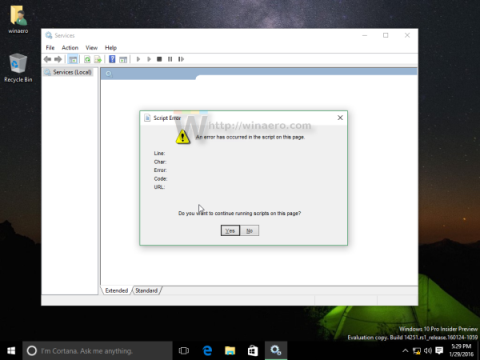Na nedavno izdanoj Windows 10 Insider Preview Build 14251 postoje neki značajni problemi. Kada otvorite services.msc ili gpedit.msc na Windows 10 build 14251, pojavljuje se skočni prozor s porukom Došlo je do pogreške u skripti na ovoj stranici.
Uzrok ove pogreške može biti zbog pogreške u Microsoft Management Console (MMC) u Windows 10 Build 14251.
Kada otvorite bilo koji dodatak s proširenim prikazom, vidjet ćete poruku o pogrešci Došlo je do pogreške u skripti na ovoj stranici.
Neki dodaci poput usluga ili grupnih pravila imaju opciju proširenog prikaza.

Da biste ispravili pogrešku Došlo je do pogreške u skripti na ovoj stranici na Windows 10 build 14251, slijedite korake u nastavku:
Korak 1:
Pritisnite kombinaciju tipki Win + R da biste otvorili dijaloški okvir Pokreni.
Korak 2:

Unesite donju naredbu u dijaloški prozor Pokreni:
usluge.msc
Korak 3:
Sada ćete na ekranu vidjeti prozor s pogreškom:

Korak 4:

Pritisnite gumb Zatvori u gornjem desnom kutu dijaloškog prozora da biste odbacili poruku o pogrešci. Ako odaberete Da ili Ne , ponovno će se pojaviti prozor s porukom o pogrešci.
Na zaslonu je u ovom trenutku popis usluga prazan okvir.
Korak 5:

Zatim kliknite na karticu Standardni prikaz .
Standardni prikaz ne ovisi o skripti. Standardni prikaz možete koristiti kao alternativu proširenom prikazu.
U nastavku možete pogledati još neke članke:
Sretno!